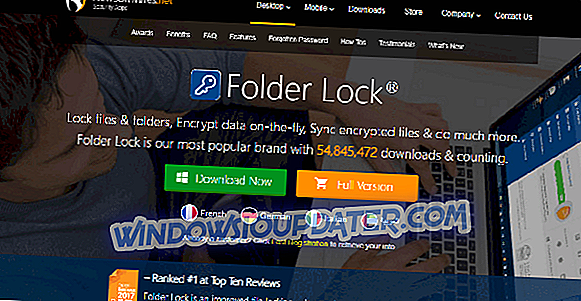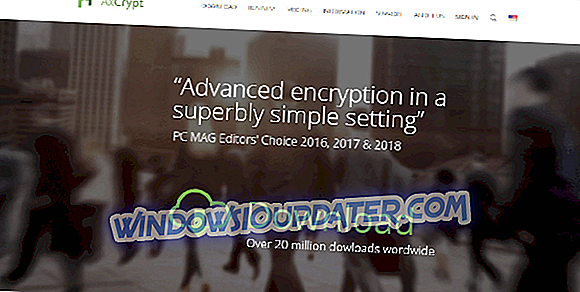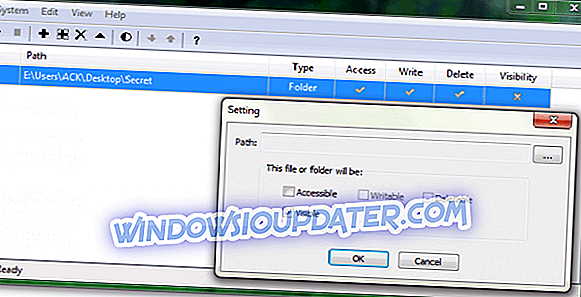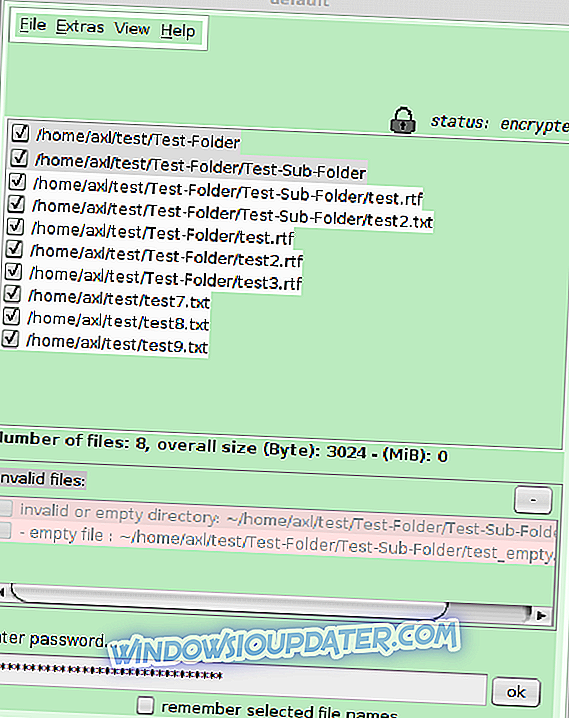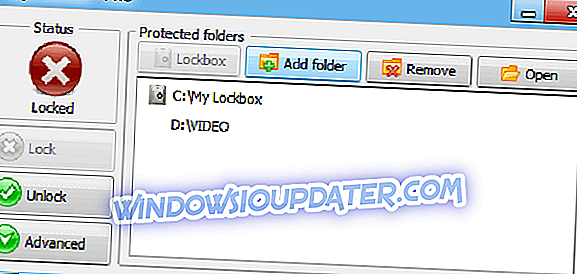Những phần mềm khóa riêng tư này che giấu các tệp Windows 7 của bạn khỏi con mắt tò mò
Hầu hết chúng ta không thực sự lo lắng về dữ liệu chúng ta lưu trên PC hoặc máy tính xách tay và thậm chí sẽ không xem xét việc bảo vệ dữ liệu đó. Không bảo vệ dữ liệu của chúng tôi có thể gây ra sự cố nghiêm trọng - mất tệp vĩnh viễn, thông tin có giá trị bị đánh cắp, v.v.
Cũng có khả năng bạn bè hoặc gia đình của bạn vô tình xóa các tệp khi sử dụng máy tính của bạn. Hoặc thậm chí có khả năng bị tấn công bởi tin tặc với mục đích đánh cắp và thao túng dữ liệu cá nhân của bạn.
Windows 7 không cung cấp cho bạn tùy chọn khóa các thư mục riêng lẻ bằng mật khẩu mà không cần cài đặt phần mềm của bên thứ ba. Thậm chí còn nghĩ rằng có một tùy chọn để ẩn các thư mục trên Windows 7, nó không có tác dụng gì vì thực tế là thư mục có thể dễ dàng bị ẩn và truy cập.
Trong bài viết này, chúng tôi sẽ khám phá năm phần mềm khóa thư mục hàng đầu có sẵn cho Windows 7.
- 1
Khóa thư mục
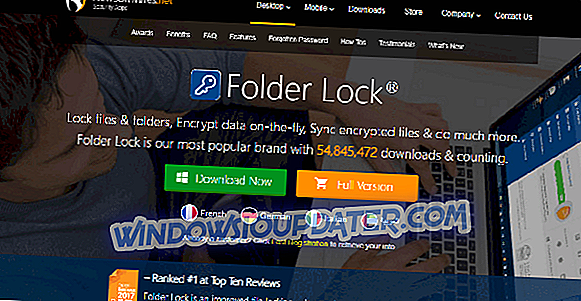
Khóa thư mục được thiết kế để cung cấp cho bạn khả năng bảo vệ các tệp và thư mục của bạn bằng cách mã hóa chúng, sử dụng các tính năng sao lưu trực tuyến, v.v ... Sử dụng phần mềm này cho phép bạn thậm chí hủy các tệp và xóa lịch sử của mình.
Ứng dụng này cung cấp mã hóa hai chiều cho phép bạn sao lưu các tệp được mã hóa trong đám mây. Tính năng này cho phép bạn tạo một bản sao lưu được bảo vệ bằng mật khẩu để thông tin được bảo mật và bảo vệ mọi lúc. Với tính năng này, bạn có thể khôi phục dữ liệu của mình ngay cả khi PC của bạn bị đánh cắp hoặc nếu các tệp bị xóa.
Một trong những tính năng tốt nhất của FolderLock là nó cung cấp cho bạn khả năng tạo ví kỹ thuật số. Bạn có thể lưu trữ thông tin như chi tiết ngân hàng, thẻ tín dụng, giao dịch, pin ATM, v.v.
Đôi khi chúng ta cần loại bỏ một tệp cho tốt và tính năng Shred được tìm thấy trong FolderLock có thể làm điều đó. Sử dụng tùy chọn này sẽ xóa các tệp của bạn vĩnh viễn khỏi đĩa cứng của bạn và không thể được phục hồi ngay cả khi sử dụng phần mềm khôi phục chuyên dụng.
- Tải xuống ngay bây giờ FolderLock (Miễn phí)
- 2
AxCrypt
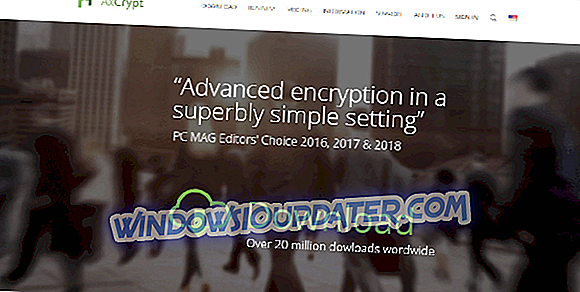
AxCrypt ra đời vào năm 2001 khi những người sáng tạo muốn chia sẻ dữ liệu bí mật trực tuyến và không thể tìm thấy một tùy chọn tốt về phần mềm. Họ đã tạo ra công cụ này để đơn giản và dễ sử dụng nhưng cũng mạnh mẽ.
Các tính năng chính bao gồm:
- Mã hóa mạnh - Mã hóa AES 128 bit / 256 bit
- Hỗ trợ đám mây
- Các tệp được bảo mật có thể được mở bởi những người dùng AxCrypt khác
- AxCrypt Mobile - bạn có thể mở các tệp được mã hóa trên điện thoại của mình.
Để thiết lập AxCrypt trên PC Windows 7, bạn sẽ cần tải xuống và cài đặt nó, sau đó tạo tài khoản. Để kết thúc quá trình, bạn cần chọn mật khẩu sau khi nhập mã kích hoạt.
AxCrypt rất dễ sử dụng. Bạn cần chọn một hoặc nhiều tệp mà bạn muốn mã hóa và nhấp chuột phải vào nó. Nếu bạn muốn mở tệp để xem, bạn có thể nhấp đúp vào chúng.
AxCrypt có tính năng Chia sẻ khóa tích hợp cho phép bạn chia sẻ các tệp được bảo mật của mình với các tệp khác. Để làm như vậy, bạn phải làm theo các bước đơn giản sau:
- Chọn tập tin bạn muốn chia sẻ.
- Thêm hoặc chọn một liên hệ.
- Nhấp vào OK OK OK để cấp quyền truy cập vào tệp của bạn.
- Gửi tập tin thực tế cho người nhận
AxCrypt cũng có trình quản lý mật khẩu cung cấp cho bạn khả năng lưu trữ tất cả mật khẩu và mã trực tuyến mà không có nguy cơ mất chúng mãi mãi.
Tải xuống AxCrypt
- 3
Khóa tập tin dễ dàng
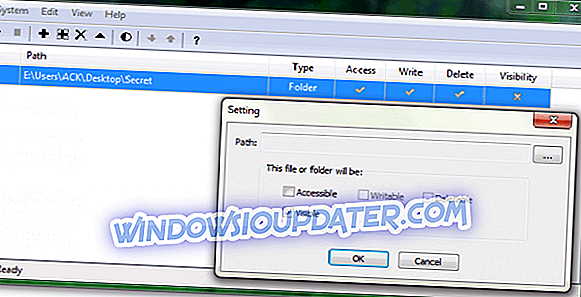
Easy File Locker là một phần mềm khóa tập tin nhẹ có thể bảo vệ các tập tin và thư mục của bạn một cách dễ dàng. Phần mềm này cho phép bạn yên tâm khi biết rằng không ai có thể mở, đọc hoặc sửa đổi các thư mục bị khóa của bạn theo bất kỳ cách nào.
Easy File Locker cũng có thể ẩn các tập tin và thư mục. Các tập tin / thư mục ẩn sẽ hoàn toàn vô hình đối với tất cả người dùng và với bất kỳ chương trình nào.
Phần mềm này đi kèm với GUI và trình gỡ cài đặt được bảo vệ bằng mật khẩu để một khi bạn đặt mật khẩu, không ai có thể truy cập hoặc gỡ cài đặt phần mềm.
Tải xuống Easy File Locker
- 4
Khóa tệp PEA
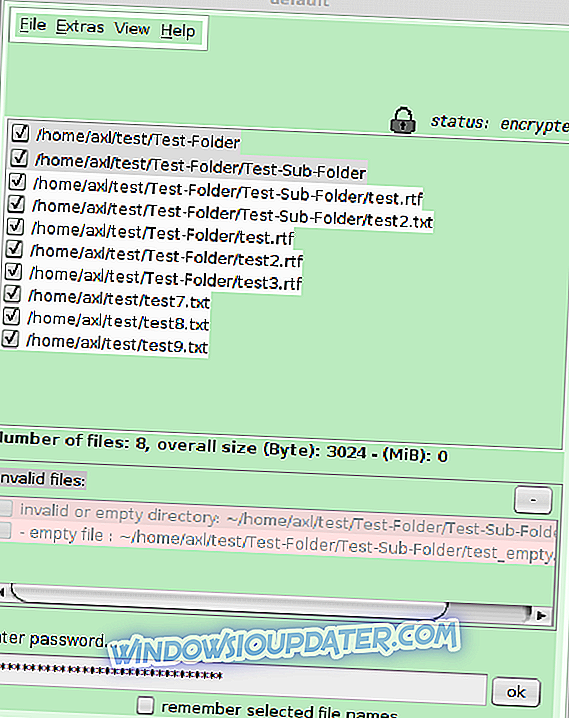
Chương trình này là một công cụ nhẹ khác để bảo vệ mật khẩu và mã hóa các tập tin và thư mục của bạn.
Khóa tệp PEA được viết bằng Java, có nghĩa là bạn cần Môi trường chạy thi hành Java - đã được cài đặt trên PC của bạn trong hầu hết các trường hợp.
Tệp PEA mã hóa các tệp và thư mục bằng mã hóa mạnh mẽ. Chương trình này cho phép bạn bảo vệ bạn ẩn danh và dữ liệu riêng tư bằng cách sử dụng các dẫn xuất khóa cứng bộ nhớ hiệu quả.
Tùy chọn phần mềm này được thiết kế để xử lý một số tệp hoặc thư mục - nó không phù hợp với lượng dữ liệu lớn.
Tải xuống Khóa tệp PEA
- 5
Hộp khóa của tôi
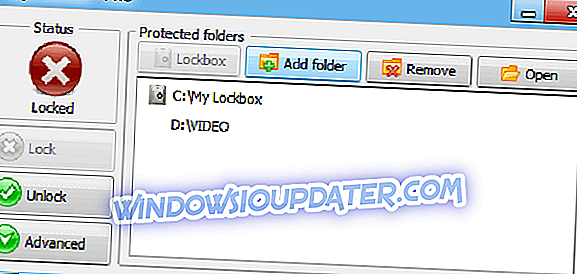
My Lockbox là một phần mềm bảo mật tuyệt vời khác cho phép bạn mật khẩu bảo vệ bất kỳ thư mục nào trên máy tính của bạn.
Các thư mục được bảo vệ sẽ tự động bị ẩn khỏi mọi người dùng và ứng dụng của hệ thống của bạn, kể cả chính Quản trị viên và Hệ thống.
Chương trình này cực kỳ dễ sử dụng. Sau khi bạn đặt vị trí hộp khóa trên PC và thêm mật khẩu, Lockbox sẽ bị ẩn và không thể truy cập cho đến khi bạn nhập mật khẩu hợp lệ.
Các tính năng chính bao gồm:
- Rõ ràng và thuận tiện Ui trong 10 ngôn ngữ
- Phím nóng
- Bảo vệ dữ liệu không giới hạn
- Bảo vệ mật khẩu cho dữ liệu bị khóa
- Phiên bản miễn phí có thể bảo vệ một thư mục với số lượng thư mục con không giới hạn và phiên bản chuyên nghiệp bảo vệ số lượng thư mục không giới hạn
- Phục hồi mật khẩu trực tuyến an toàn
- Không cho phép bạn khóa các thư mục hệ thống (C: \ Windows)
- Bạn có thể dễ dàng tạo bản sao lưu
- Hoạt động ngay cả trong chế độ an toàn của Windows
- Giao diện người dùng tuyệt vời
- Đó là phần mềm miễn phí
Tải xuống Hộp khóa của tôi
Phần kết luận
Trong bài viết này, chúng tôi đã liệt kê 5 tùy chọn phần mềm cho phép bạn khóa các tệp và thư mục của mình khỏi con mắt tò mò. Các công cụ được trình bày ở đây bao gồm cả các chương trình phức tạp và đơn giản mã hóa dữ liệu trên PC Windows 7 của bạn.
Các tùy chọn này thậm chí có thể sao lưu dữ liệu trực tuyến của bạn cho phép bạn truy cập không giới hạn vào các tệp của mình.
Bạn đã chọn sử dụng phần mềm nào từ danh sách này và tại sao? Hãy cho chúng tôi biết trong phần bình luận dưới đây.